Redis的安装-win11版
- 首先找到任务管理栏的win,右击进入设置
- 再点击系统,进入系统信息,找到自己电脑的操作系统版本,.前面要大于16237才能使用新版redis安装,不然还是得找旧版安装,这里演示的是新版
- 在搜索栏中搜索控制面板并打开,进入卸载程序
- 点击启用或关闭Windows功能,在功能里查看电脑是否有勾选适用于Linux的Windows子系统,没勾选的要勾选上,下载成功后重启电脑才能进入使用
- 以上操作步骤都完成后,进入Microsoft Store搜索ubuntu并下载
- 下载完成后打开ubuntu会显示如下报错界面,且不管输入什么都会闪退出去
- 我们这时候要做的事情有两件
- 以上两件事做完,我的win11安装ubuntu问题已得到解决,希望能帮助到你
- 接下来就正式进入到Redis数据库中,出现这样的界面就代表进入成功啦
- 第一步
- 第二步
- 第三步
- 至此redis的安装与使用已经说明完毕!希望对你有帮助
首先找到任务管理栏的win,右击进入设置
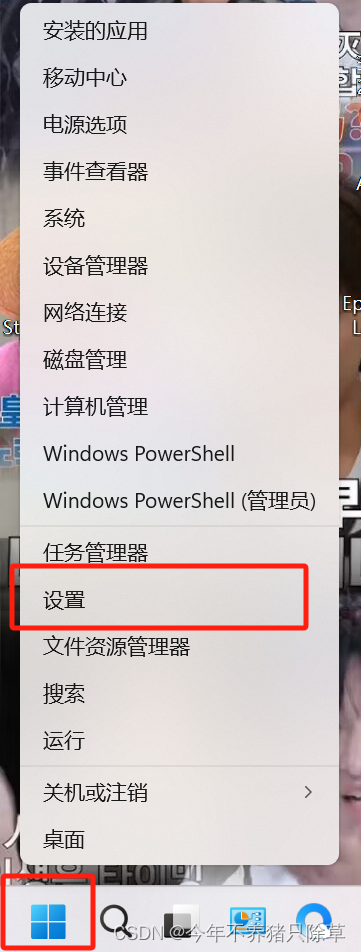
再点击系统,进入系统信息,找到自己电脑的操作系统版本,.前面要大于16237才能使用新版redis安装,不然还是得找旧版安装,这里演示的是新版
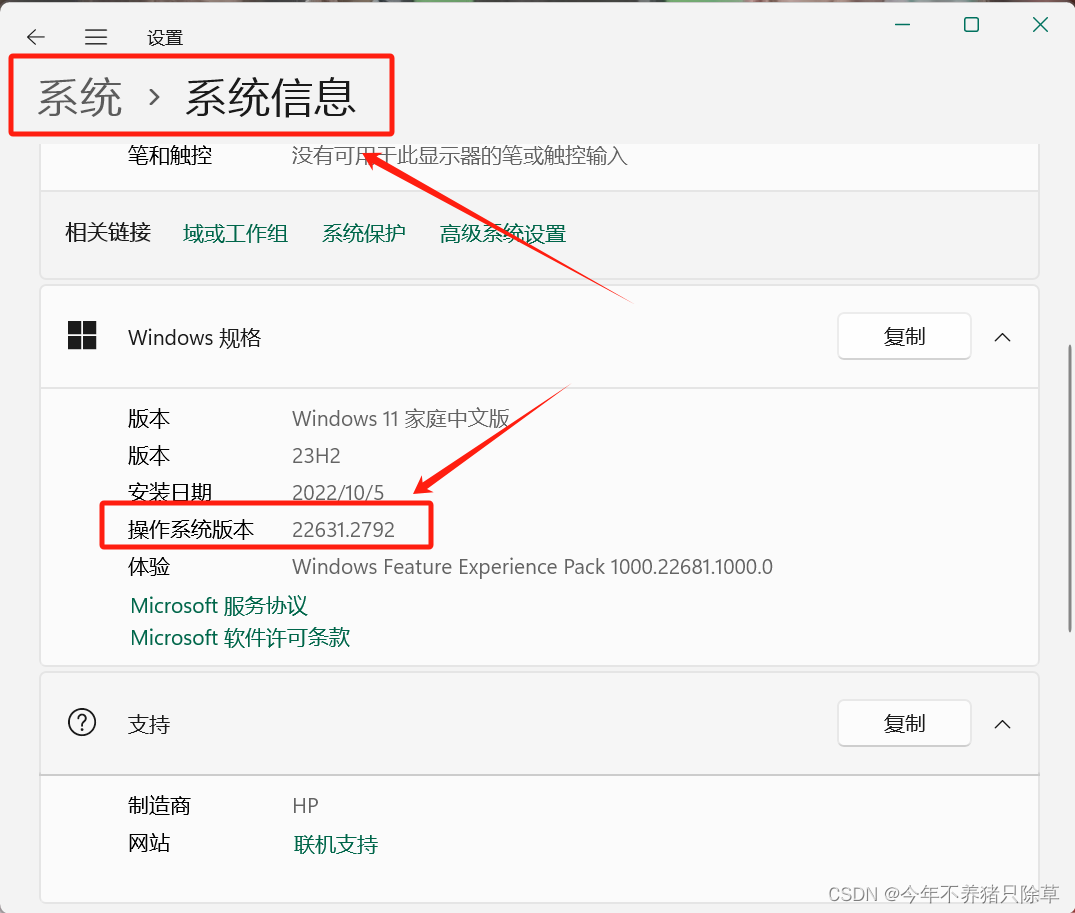
在搜索栏中搜索控制面板并打开,进入卸载程序
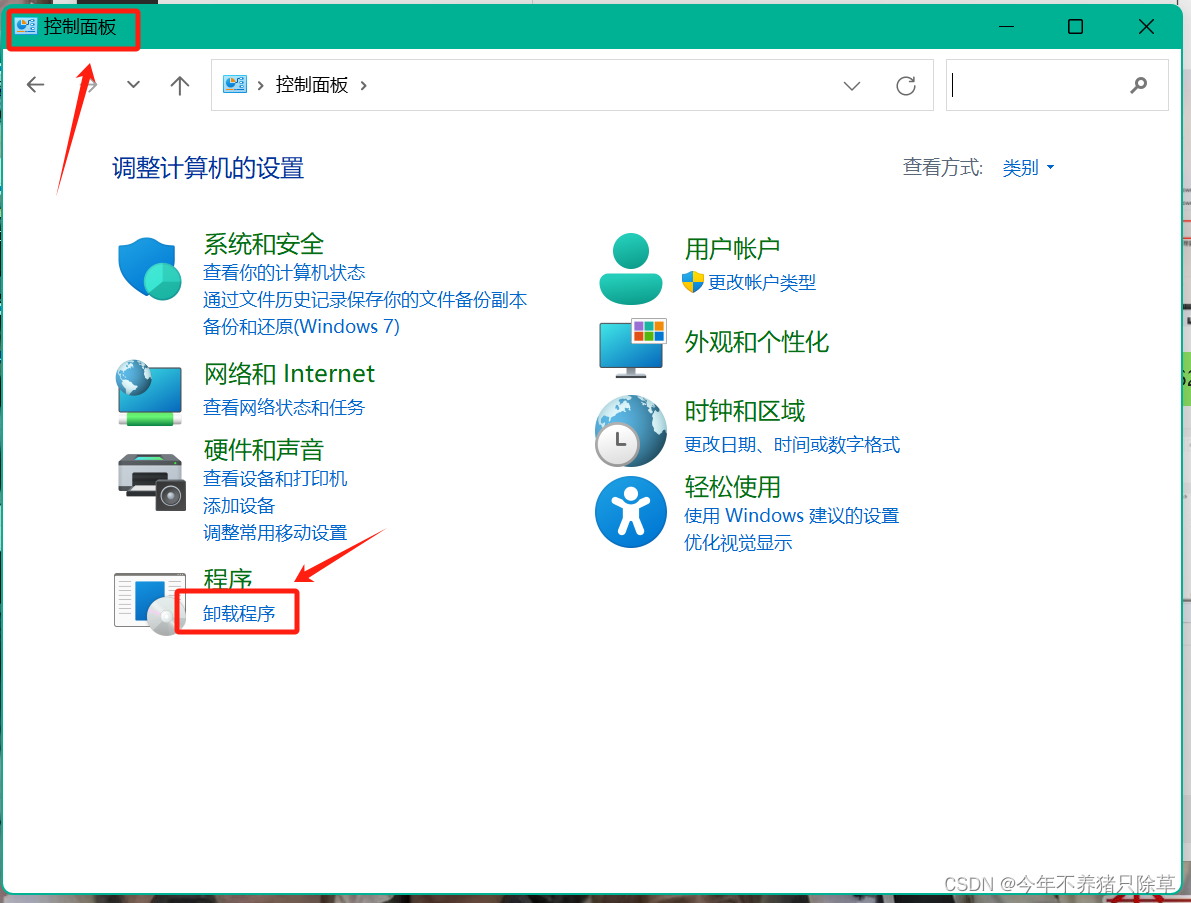
点击启用或关闭Windows功能,在功能里查看电脑是否有勾选适用于Linux的Windows子系统,没勾选的要勾选上,下载成功后重启电脑才能进入使用
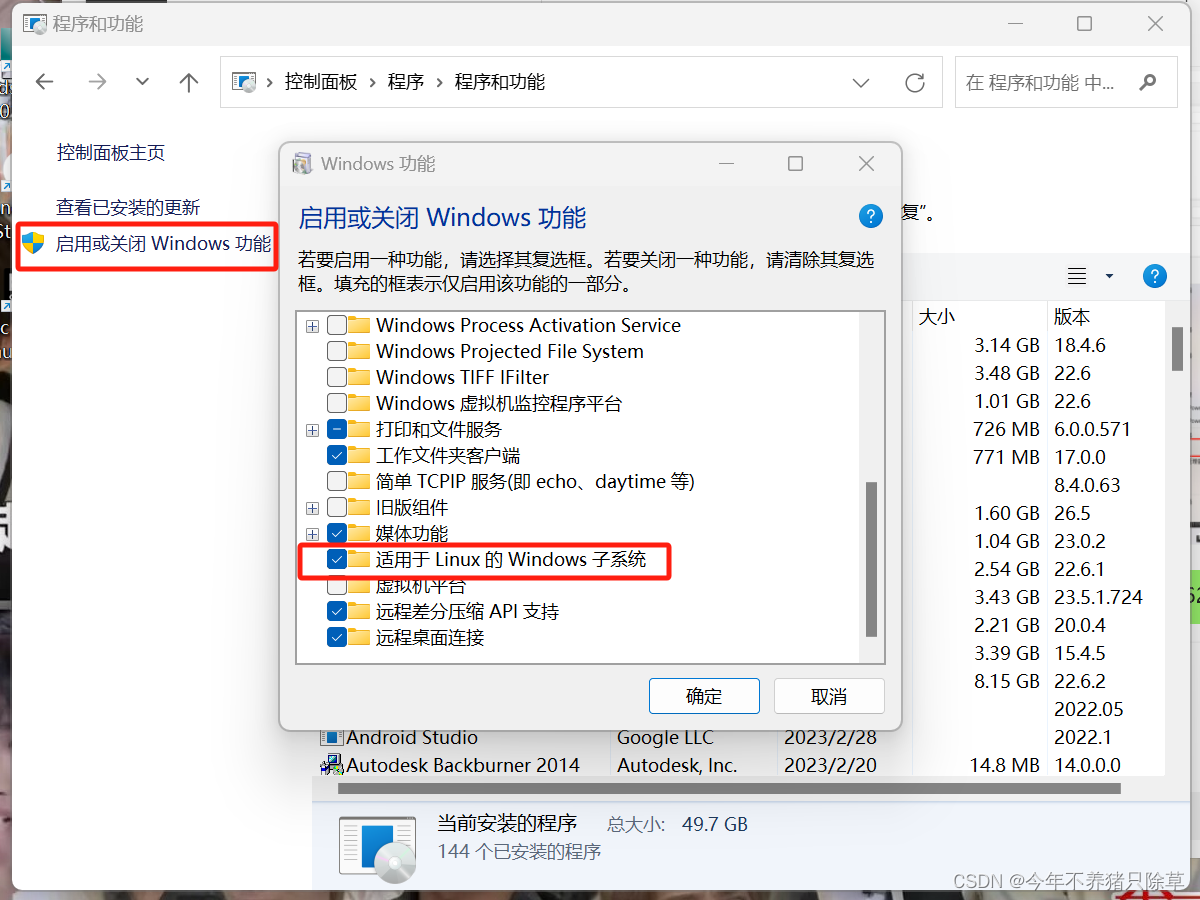
以上操作步骤都完成后,进入Microsoft Store搜索ubuntu并下载
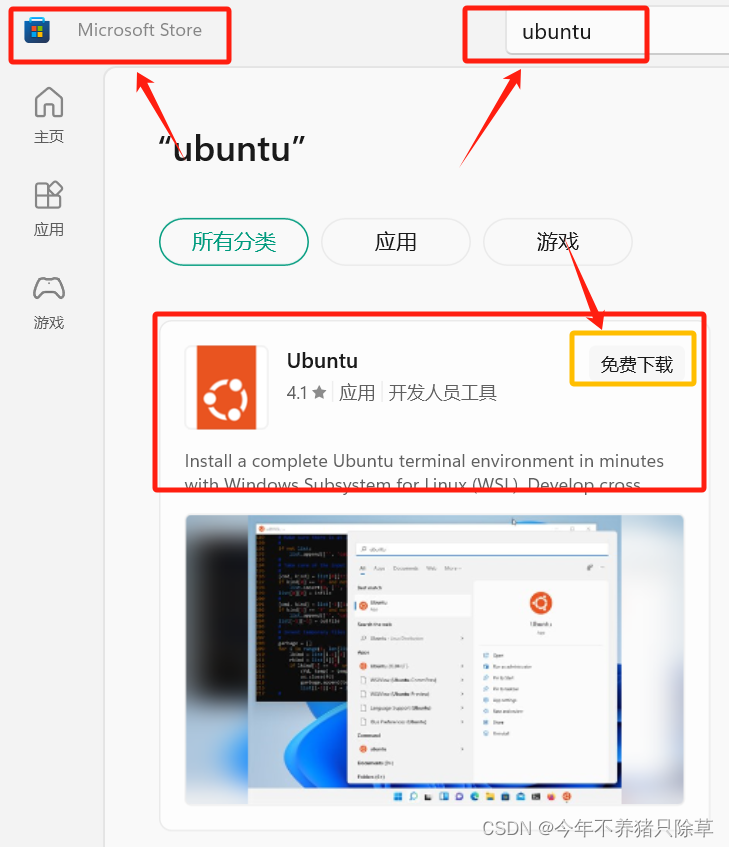
下载完成后打开ubuntu会显示如下报错界面,且不管输入什么都会闪退出去
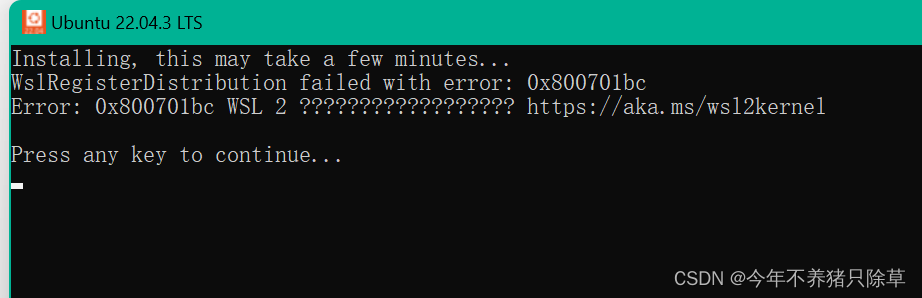

我们这时候要做的事情有两件
1.wsl可能没有升级,需要手动升级
2.打开开发者选项
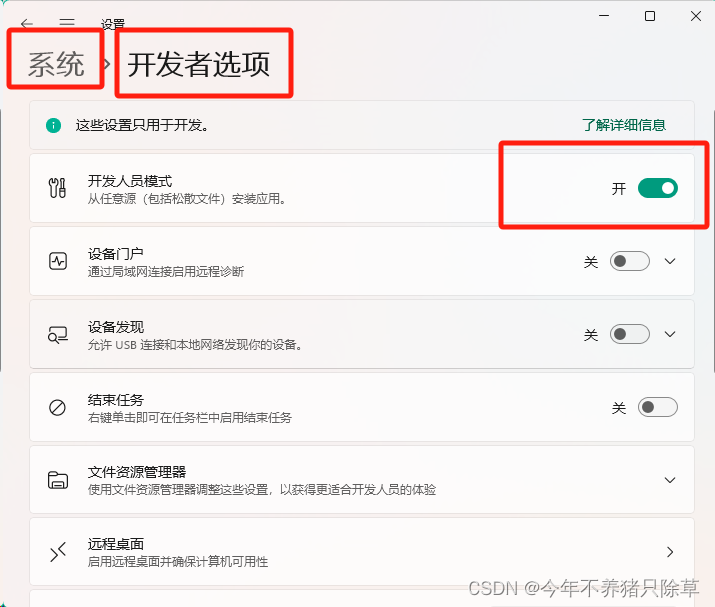
win+R,输入cmd回车,打开终端命令行,输入下面这行代码
wsl --set-default-version 1
以上两件事做完,我的win11安装ubuntu问题已得到解决,希望能帮助到你
接下来就正式进入到Redis数据库中,出现这样的界面就代表进入成功啦
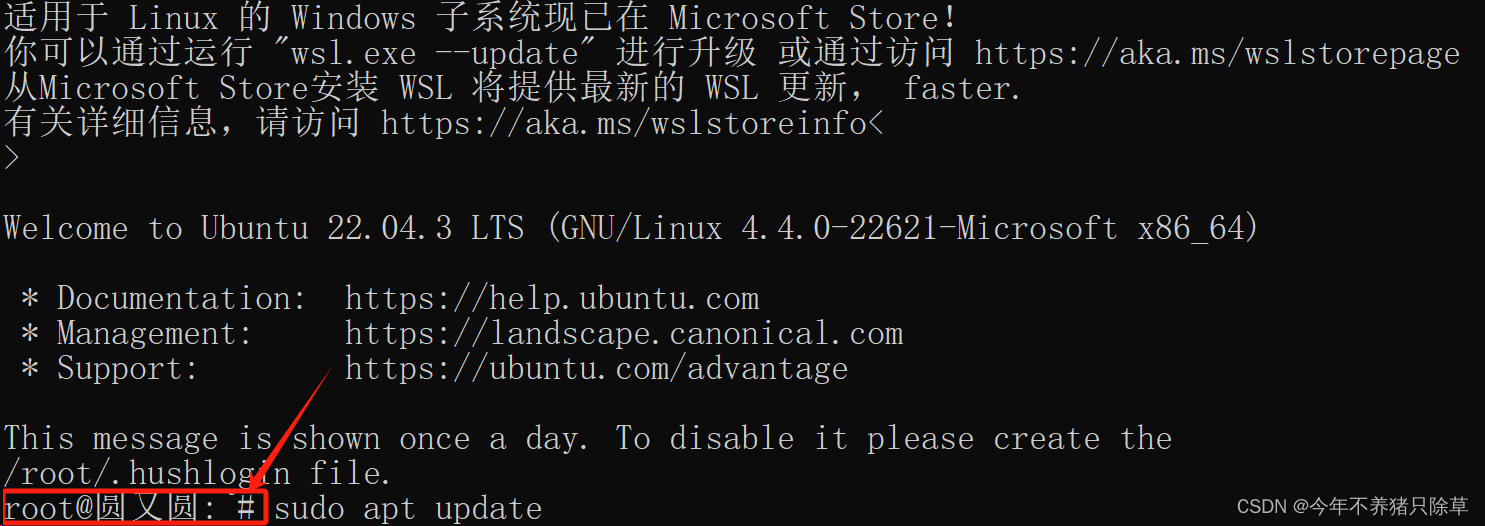
第一步
此时我们需要更新一下
在~#后写如下代码
sudo apt update
sudo是以管理员的身份运行,怕管理权限不够
出现像最后一行那样的代码就代表当前操作已成功
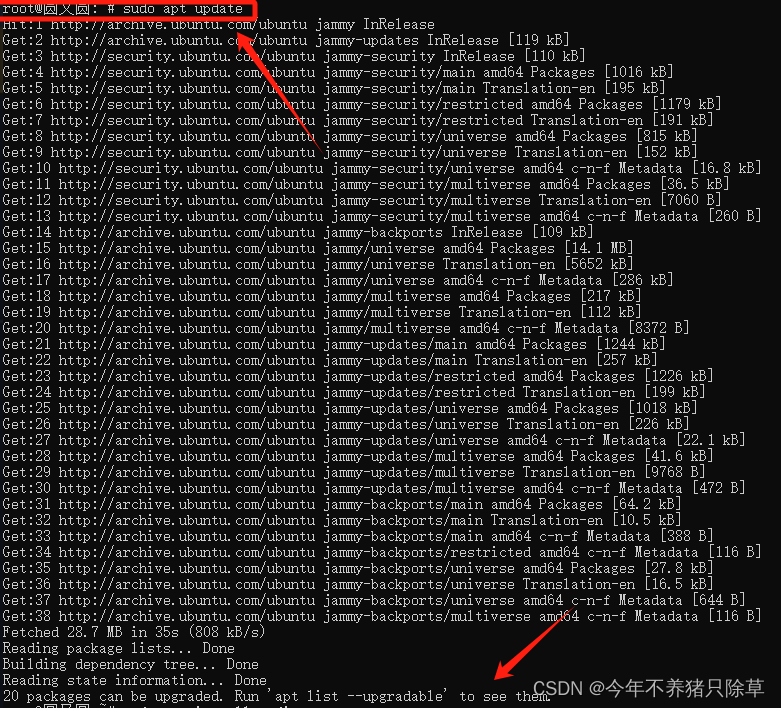
第二步
再写下面这行代码
sudo apt install redis-server
中途让你选择,记得填大写的Y
最后出现像最后一行那样的代码就代表当前操作已成功
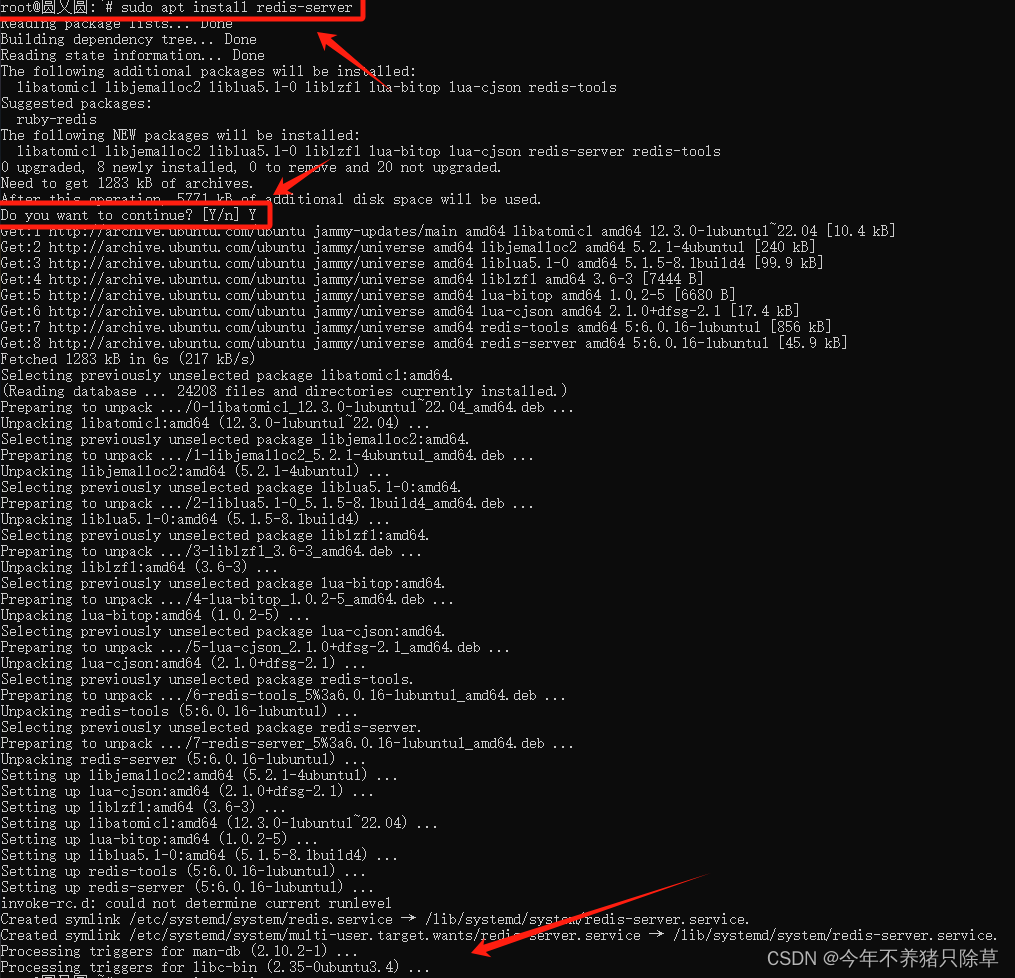
第三步
输入以下代码
sudo service redis-server start
出现图中那行回复则代表成功
现在就可以进入cli,只要输入下面这行代码
redis-cli
出现127.0.0.1:6379>则说明进入数据库成功,输入ping返回PONG则说明数据库可以正常使用,接下来就可以进行一系列操作























 4290
4290











 被折叠的 条评论
为什么被折叠?
被折叠的 条评论
为什么被折叠?










